
A kétfaktoros hitelesítés fontos, de gond. Ahelyett, hogy beírna egy kódot a telefonjáról, mi lenne, ha egyszerűen behelyezne egy USB-kulcsot a fontos fiókokhoz való hozzáféréshez?
Ezt teszi az U2F - ez egy kialakuló szabvány a fizikai hitelesítési tokenek számára . A jelenlegi U2F kulcsok kicsi USB-eszközök. A bejelentkezéshez nem kell megadnia egy alkalmazásból vagy szöveges üzenetből származó hitelesítési kódot - csak helyezze be az USB biztonsági kulcsot, és nyomja meg az egyik gombot.
Ez a szabvány csak formát ölt, ezért jelenleg csak a Chrome, a Firefox és az Opera támogatja, és néhány nagy szolgáltatás: a Google, a Facebook, a Dropbox és a GitHub egyaránt lehetővé teszi, hogy U2F kulcsokat használjon fiókja biztonságához.
Hamarosan sok más webhelyen is használhatja ezt a típusú USB biztonsági kulcsot a Webhitelesítési API . Ez egy szabványos hitelesítési API lesz, amely minden platformon és böngészőben működik, és támogatja az USB kulcsokat, valamint más hitelesítési módszereket. Ez az új API eredetileg FIDO 2.0 néven volt ismert.
Amire szüksége lesz
A kezdéshez csak néhány dologra lesz szükség:
- FIDO U2F biztonsági kulcs : A kezdéshez szüksége lesz a fizikai hitelesítési tokenre. A Google hivatalos dokumentációja arra kéri a felhasználókat, hogy keressenek FIDO U2F biztonsági kulcs az Amazon-on, és vásároljon egyet. A legfrissebb eredmény Yubicótól származik, aki a Google-lal együtt fejlesztette az U2F-et, mielőtt más cégek bejelentkeztek volna, és korábban már USB-biztonsági kulcsokat készített. A Yubico U2F kulcs jó fogadás 18 dollárért. Minél drágább ΥοβίΚευ ΝΕΟ szükséges, ha egy NFC-n keresztül Android-eszközzel akarja használni, bár amit elmondhatunk, ez a funkció még kevesebb szolgáltatásra korlátozódik, így valószínűleg nem éri meg a plusz költséget ebben az időpontban.
- Google Chrome , Mozilla Firefox , vagy Opera : A Chrome ehhez Windows, Mac, Linux, Chrome OS és még Android rendszeren is működik, ha rendelkezik U2F-kulccsal, amely hitelesíteni tudja vezeték nélkül az NFC-n keresztül . A Mozilla Firefox mostantól tartalmazza az U2F támogatást is, de alapértelmezés szerint le van tiltva, és annak kell lennie rejtett opcióval engedélyezve pillanatnyilag. (Az Opera támogatja az U2F biztonsági kulcsokat is, mivel azok a Google Chrome-on alapulnak.)
Ha olyan platformról jelentkezik be, amely nem támogatja a biztonsági kulcsokat - például az iPhone bármelyik böngészőjével, a Microsoft Edge Windows PC-n vagy a Safari Mac-en - akkor is képes lesz a régimódi hitelesítésre a a telefonra küldött kódot.
Ha van olyan kulcsa, amely támogatja az NFC-t, a hitelesítéshez való bejelentkezéskor megérintheti azt Android-eszközének hátuljára, amikor a rendszer kéri. Ez iPhone-on nem működik, mivel csak az Android biztosítja az alkalmazások számára az NFC hardverhez való hozzáférést.
Az U2F beállítása a Google-fiókhoz
Irány ide Google.com és jelentkezzen be Google-fiókjával. Kattintson a Google kép jobb felső sarkában található profilképre, és válassza a „Saját fiók” lehetőséget a fiókjával kapcsolatos információk megtekintéséhez.
A Saját fiók oldalon kattintson a „Bejelentkezés a Google-ba” elemre, majd kattintson a „Kétlépcsős azonosítás” gombra, vagy csak kattints ide hogy egyenesen arra az oldalra induljak. Kattintson a „További információ” linkre a „Második lépés” alatt, majd kattintson a „Biztonsági kulcs” gombra.
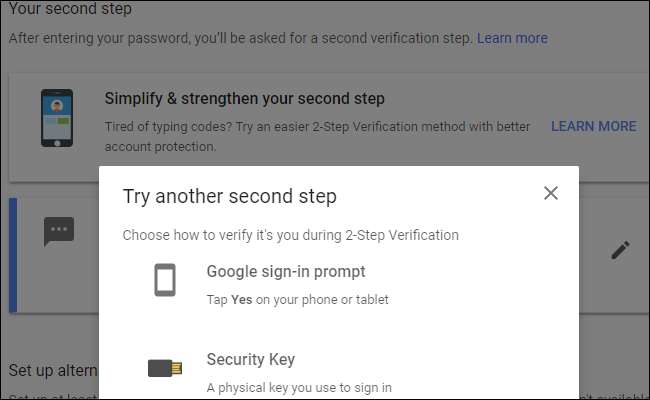
Távolítsa el a kulcsot az USB portról, ha az már be van helyezve. Kattintson a „Tovább” gombra, csatlakoztassa a biztonsági kulcsot, és nyomja meg a gombot, ha van. Kattintson a „Kész” gombra, majd ez a kulcs társul Google-fiókjához.
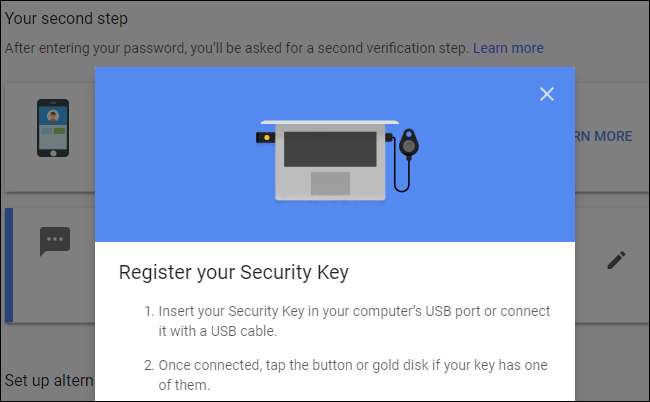
Amikor új számítógépről jelentkezik be, a rendszer kéri a hitelesítést az USB biztonsági kulccsal. Csak helyezze be a kulcsot, és nyomja meg a rajta lévő gombot, amikor arra kérik. Ha van YubiKey NEO, akkor is állítsa be ezt NFC-vel Android-telefonján ha akarod.
ÖSSZEFÜGGŐ: A Google új, kétfaktoros hitelesítés nélküli kódkódjának beállítása
Ha nem rendelkezik biztonsági kulccsal, vagy olyan eszközről vagy böngészőből jelentkezik be, amely ezt nem támogatja, akkor is használhatja az SMS-igazolást, vagy egy másik kétlépcsős ellenőrzési módszer a Google-fiók biztonsági beállításaiban konfigurálta.

Hogyan állítsd be az U2F-et a Facebook-fiókodhoz
Az U2F biztonsági kulcs engedélyezéséhez a Facebook-fiókjához látogasson el a webhelyre a Facebook webhelyét és jelentkezzen be a fiókjával. Kattintson a lefelé mutató nyílra az oldal jobb felső sarkában, válassza a „Beállítások” lehetőséget, kattintson a „Biztonság és bejelentkezés” elemre a Beállítások oldal bal oldalán, majd kattintson a „Szerkesztés” lehetőségre a Kéttényezős hitelesítés használata mellett. Te is kattints ide hogy egyenesen a Kétfaktoros hitelesítési beállítások oldalra lépjen.
Az U2F kulcs hitelesítési módszerként való hozzáadásához kattintson a Biztonsági kulcsok jobb oldalán található „Kulcs hozzáadása” linkre. Innen további kétfaktoros hitelesítési módszereket is hozzáadhat, beleértve az okostelefonra küldött szöveges üzeneteket és az Ön számára kódokat generáló mobilalkalmazásokat.
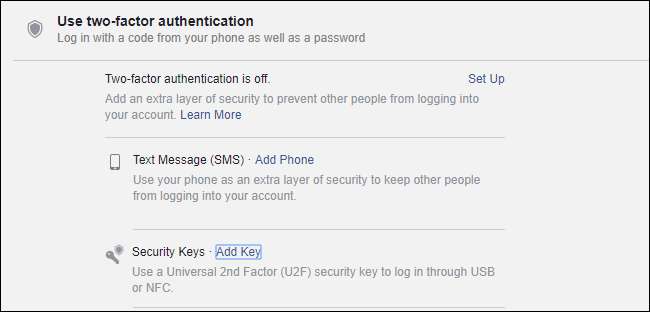
Helyezze be az U2F biztonsági kulcsot a számítógép USB-portjába, és kérésre nyomja meg a rajta lévő gombot. Utána megadhatja a kulcs nevét.
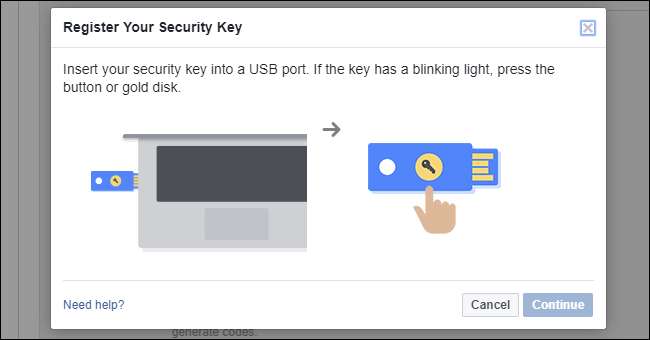
Ha végzett, kattintson a „Kéttényezős hitelesítés beállítása” lehetőségre a biztonsági kulcs bejelentkezéséhez.
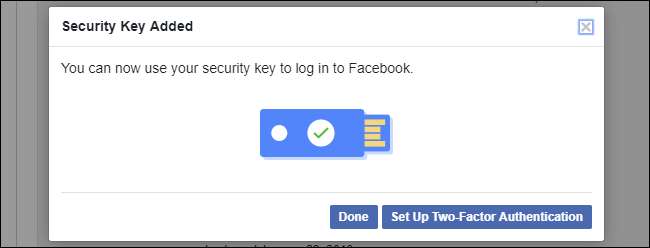
Amikor a jövőben bejelentkezik a Facebookra, a folytatáshoz a rendszer megkéri a biztonsági kulcs beillesztésére. Kattintson a „Más módszer használata” linkre, és kiválaszthat egy másik kétfaktoros hitelesítési módot, amelyet engedélyezett. Például SMS-t küldhet az okostelefonjára, ha nincs rajta az USB-kulcs.
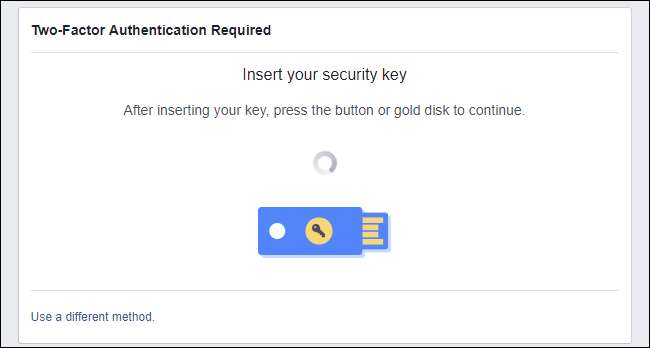
Hogyan állítsuk be az U2F-et a Dropbox-fiókhoz
Ennek beállításához a Dropbox segítségével látogasson el a Dropbox webhelyen és jelentkezzen be a fiókjával. Kattintson az ikonra bármely oldal jobb felső sarkában, válassza a „Beállítások” lehetőséget, majd kattintson a „Biztonság” fülre. Te is kattints ide hogy egyenesen a fiókja biztonsági oldalára lépjen.
Ha még nem engedélyezte a kétlépcsős azonosítást, a bekapcsolásához kattintson a Kétlépcsős azonosítás jobb oldalán található „Ki” kapcsolóra. Be kell állítania az SMS-igazolást vagy a mobil hitelesítő alkalmazást Google Authenticator vagy Authy mielőtt hozzáadhat egy biztonsági kulcsot. Ezt tartalékként fogják használni.
Ha végzett, vagy ha már engedélyezte a kétlépcsős azonosítást, kattintson a Biztonsági kulcsok melletti „Hozzáadás” gombra.
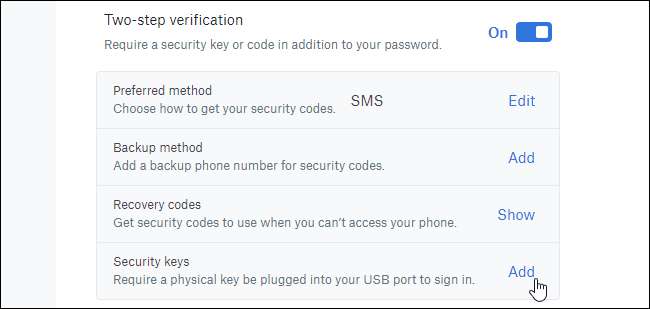
Kattintson az oldalon megjelenő lépésekre, helyezze be az USB-biztonsági kulcsot, és nyomja meg a rajta lévő gombot, amikor erre kéri.
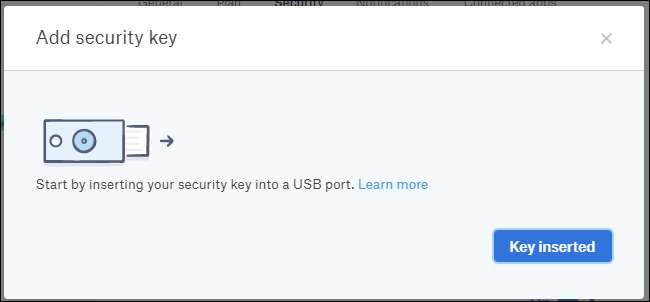
Amikor legközelebb bejelentkezik a Dropboxba, a rendszer kéri, hogy helyezze be az USB biztonsági kulcsát, és nyomja meg annak gombját. Ha még nincs, vagy a böngészője nem támogatja, akkor használhat helyette egy SMS-t, amelyet Önnek küldött SMS-ben, vagy amelyet egy mobil hitelesítő alkalmazás generált.
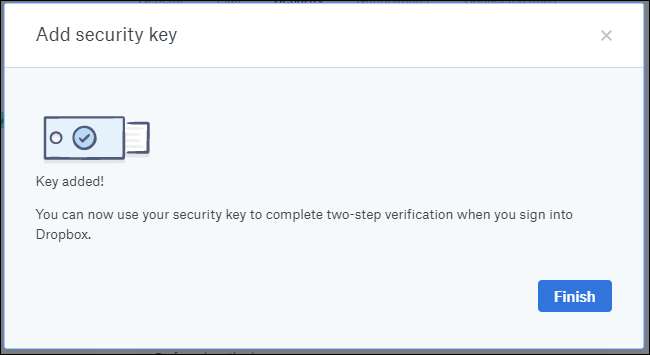
Az U2F beállítása a GitHub-fiókhoz
A GitHub-fiók biztonsági hardverkulccsal történő biztonságához lépjen a címre a GitHub webhelyét , jelentkezzen be, és kattintson a profilképre az oldal jobb felső sarkában. Kattintson a „Beállítások”, majd a „Biztonság” elemre. Te is kattints ide hogy egyenesen a Biztonság oldalra menjen.
Ha még nem állította be a kéttényezős hitelesítést, kattintson a „Kéttényezős hitelesítés beállítása” elemre, és végezze el a folyamatot. A Dropboxhoz hasonlóan két tényezős hitelesítést is beállíthat a telefonszámára küldött SMS-kódokkal vagy egy hitelesítő alkalmazással. Ha kétfaktoros hitelesítést állított be, kattintson a „Szerkesztés” gombra.

A kéttényezős hitelesítési konfigurációs oldalon görgessen lefelé, és kattintson a Biztonsági kulcsok alatt található „Új eszköz regisztrálása” elemre.
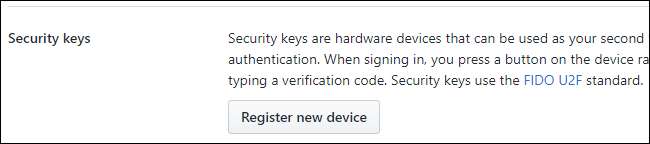
Írja be a kulcs becenevét, kattintson az Hozzáadás gombra, majd helyezze be a kulcsot a számítógép USB-portjába, és nyomja meg annak gombját.
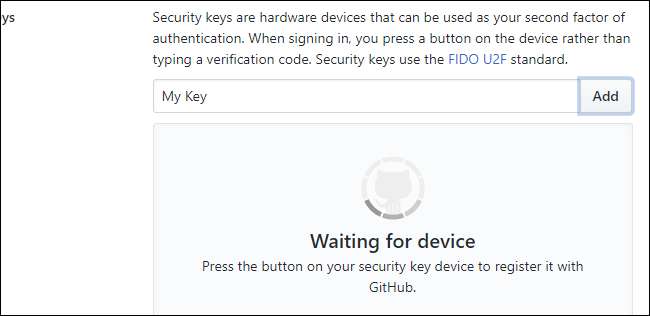
A GitHubba történő bejelentkezéskor a kulcs behelyezésére és a rajta lévő gomb megnyomására lesz szükség. Ha nincs meg, akkor SMS-hitelesítés, kódgeneráló alkalmazás vagy szabvány visszaállítási kulcs mind felhasználhatók a fiókjához való hozzáféréshez.
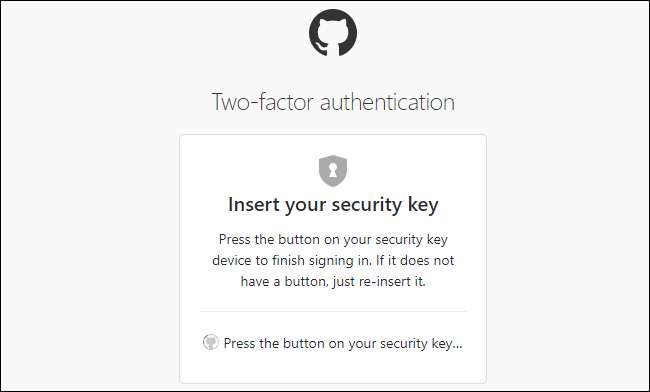
Hogyan állítsunk be egy YubiKey-t a LastPass-fiókkal
A LastPass támogatja a fizikai USB kulcsokat is, de nem támogatja az olcsóbb U2F kulcsokat - csak a YubiKey márkájú kulcsokat támogatja, mint például YubiKey vagy ΥοβίΚευ ΝΕΟ , amelyek sajnos valamivel drágábbak. Önnek is fel kell iratkoznia LastPass Premium . Ha megfelel ezeknek a kritériumoknak, a következőképpen állíthatja be.
Nyissa meg LastPass Vault-t úgy, hogy rákattint a böngésző LastPass ikonjára, és kiválasztja az „Open My Vault” lehetőséget. Irány is lehet LastPass.com és ott jelentkezzen be a fiókjába.
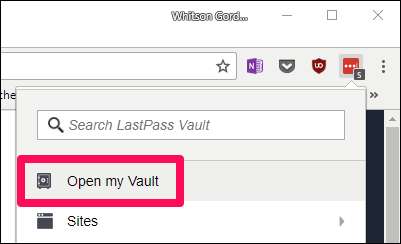
A bal alsó sarokban kattintson a „Fiókbeállítások” fogaskerékre.
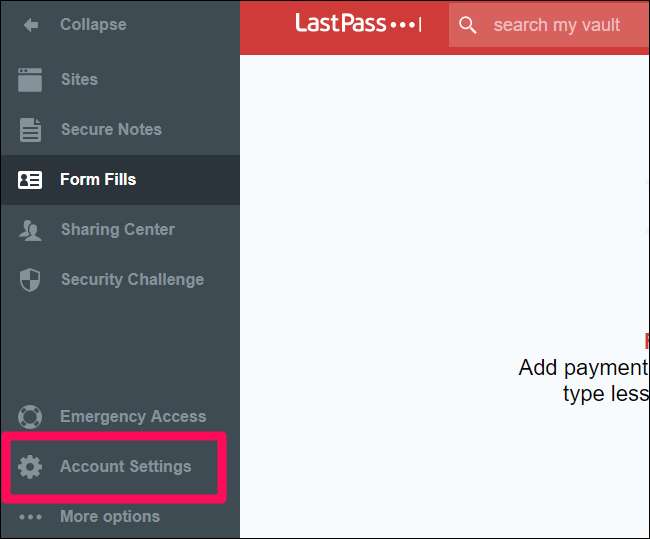
Kattintson a „Többtényezős beállítások” fülre, és görgessen le a „Yubico” vagy „YubiKey” lehetőségig. Kattintson a mellette lévő Szerkesztés ikonra.
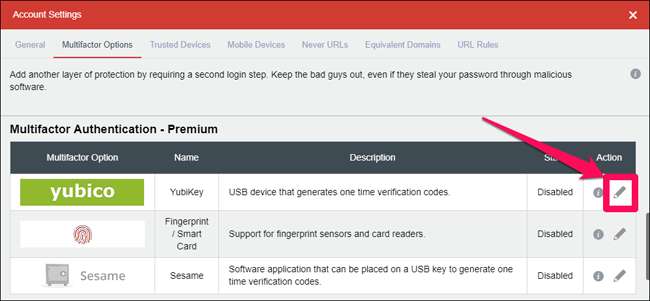
Változtassa az „Engedélyezve” legördülő menüt „Igen” értékre, majd helyezze a kurzort a „YubiKey # 1” mezőbe. Csatlakoztassa a YubiKey-t, és miután a számítógép felismerte, nyomja meg a gombot. Látnia kell, hogy a szövegmező kitöltődjön a YubiKey által generált kóddal.

Ismételje meg ezt a folyamatot a többi saját YubiKeys-del, és kattintson az „Update” gombra.
Most, amikor bejelentkezik a LastPass programba, a rendszer kéri, hogy csatlakoztassa a YubiKey-t, és nyomja meg annak gombját a biztonságos bejelentkezéshez. Ha van androidos telefonja és YubiKey NEO-ja, akkor is állítsa be az NFC használatára a LastPass Android alkalmazással .
Az U2F még mindig a kezdeti idõszakban jár, de ez a technológia el fog indulni a Web Authentication API-val. Az U2F-et fejlesztő FIDO konzorcium olyan vállalatokat tartalmaz, mint a Google, a Microsoft, az Intel, az ARM, a Samsung, a Qualcomm, a VISA, a MasterCard, az American Express, a PayPal és számos nagybank. Ennyi nagyvállalat bevonásával hamarosan sokkal több webhely kezdi el támogatni az U2F biztonsági kulcsokat és más alternatív hitelesítési módszereket.







